本文描述如何在ECS控制台上重新初始化一块系统盘。重新初始化后,系统盘会恢复到创建时的状态。
前提条件
- 已为云盘创建快照。具体操作,请参见创建一个云盘快照。
- 重新初始化必须先停止ECS实例。具体操作,请参见停止实例。
注意 如果实例的计费方式为按量付费、网络类型为专有网络,在停止实例时需要启用普通停机模式。如果启用节省停机模式,重新初始化后可能无法成功启动实例。
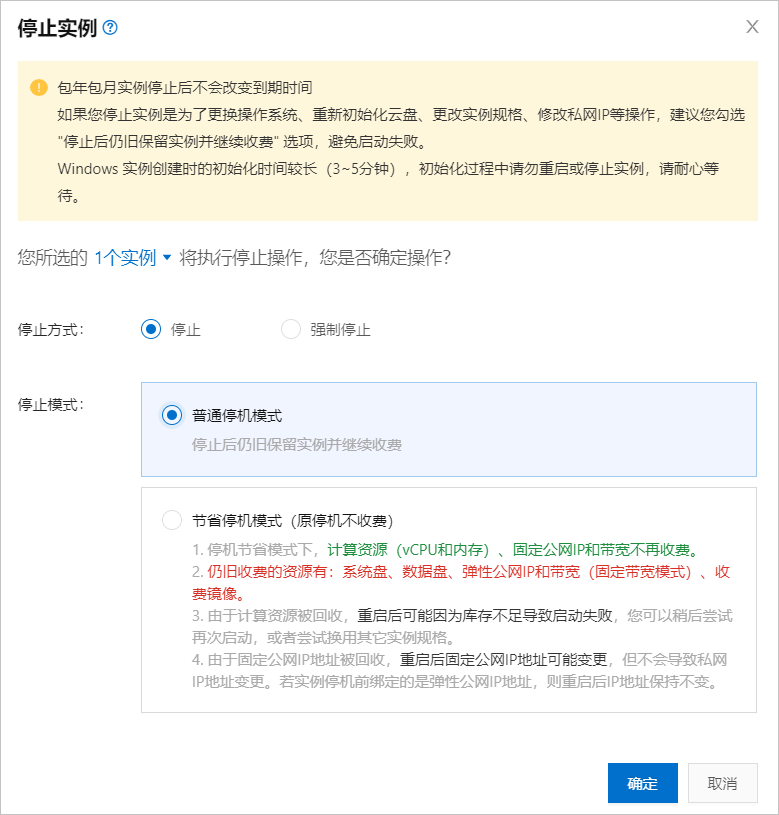
- ESSD云盘未开启快照极速可用功能,否则不支持重新初始化操作。更多信息,请参见开启或关闭快照极速可用功能。
- (仅适用于Linux实例)重新初始化系统盘时,如果使用SSH密钥对验证,您必须已经创建或导入了SSH密钥对。具体操作,请参见创建SSH密钥对和导入SSH密钥对。
背景信息
当云盘挂载在ECS实例上时,您可以使用重新初始化磁盘功能将系统盘恢复到创建时的状态。重新初始化后:
- 系统盘会恢复到刚创建时的状态。
警告 重新初始化操作会清空云盘已写入数据,建议操作前创建快照备份数据。
例如,如果您用公共镜像Windows Server 2012 R2创建实例,那么重新初始化系统盘后,操作系统依然是最初的Windows Server 2012 R2,但是创建实例后安装的应用程序和产生的数据都会被删除。
说明 更换系统盘后再执行重新初始化,重新初始化的是更换后的系统盘,而不是更换前的系统盘。 - 如果系统盘应用了自动快照策略,重新初始化后,设置仍然有效,不需要重新设置。
- 重新初始化系统盘不会更改ECS实例的IP地址和云盘ID。
- 重新初始化系统盘不会删除系统盘的快照,您可以使用这些快照回滚云盘。具体操作,请参见使用快照回滚云盘。
操作步骤
后续步骤
- (仅适用于Linux实例)如果重新初始化系统盘前ECS实例挂载了数据盘,您需要重新创建挂载点信息并挂载文件系统。具体操作,请参见Linux系统ECS实例重新初始化系统盘后如何重新挂载数据盘? 。
说明 在Linux实例中,重新初始化系统盘不会改变数据盘里的内容,但是数据盘的挂载信息会丢失,所以需要执行这步操作。
- 系统盘重新初始化后,您需要重新部署业务(包括应用和配置)从而尽快恢复业务。
- 如果您对该系统盘创建过快照,可以使用该快照创建数据盘并挂载到ECS实例上,以提取原有系统盘中的数据。具体操作,请参见使用快照创建云盘。